Table of Contents
ToggleCura Profile Ender 3: Tối Ưu Hóa In 3D Cho Chất Lượng Tốt Nhất
Nếu bạn là một người yêu thích in 3D, chắc hẳn bạn đã nghe nói đến Ender 3, một trong những máy in 3D phổ biến nhất trên thị trường hiện nay. Tuy nhiên, để đạt được chất lượng in 3D tuyệt vời từ chiếc máy in này, việc cấu hình đúng profile trên phần mềm Cura là cực kỳ quan trọng. Bài viết này sẽ hướng dẫn chi tiết cách tối ưu Cura profile Ender 3, giúp bạn dễ dàng tạo ra những mô hình in chính xác và chất lượng.
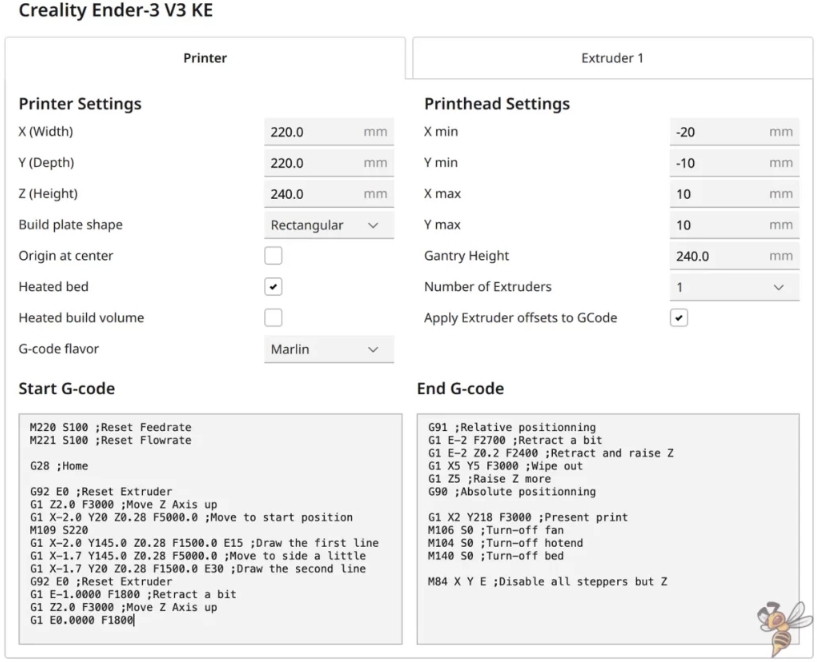
Cura Profile Ender 3 là gì?
Cura là một trong những phần mềm slicing phổ biến nhất hiện nay, giúp chuyển đổi các mô hình 3D thành các lệnh mà máy in 3D có thể hiểu được. Một Cura profile là bộ cài đặt cấu hình mà phần mềm sử dụng để tối ưu hóa việc in. Đối với mỗi máy in 3D, bao gồm Ender 3, bạn cần một profile riêng để đảm bảo chất lượng và hiệu suất in 3D tối ưu.
Tại sao Cura Profile quan trọng đối với Ender 3?
Việc có một Cura profile chính xác cho Ender 3 sẽ giúp bạn tránh được nhiều vấn đề về chất lượng in, như:
- Độ bám dính kém: Nếu nhiệt độ không chính xác, lớp in có thể không bám chặt vào bề mặt.
- Hiệu suất in chậm: Cấu hình không tối ưu có thể khiến máy in chạy chậm, kéo dài thời gian in.
- Chất lượng lớp in không đồng đều: Độ chính xác của máy in có thể bị ảnh hưởng nếu thông số không phù hợp.
Một Cura profile phù hợp giúp giải quyết những vấn đề này và giúp bạn đạt được kết quả tốt nhất.
Các Bước Cấu Hình Cura Profile cho Ender 3
1. Cài Đặt Phần Mềm Cura
Trước khi cấu hình, bạn cần tải và cài đặt phần mềm Cura trên máy tính. Bạn có thể tải phiên bản mới nhất từ Ultimaker Cura. Sau khi cài đặt, hãy mở phần mềm và chuẩn bị cấu hình cho Ender 3.
2. Chọn Máy In
Khi mở phần mềm Cura, bạn sẽ cần chọn loại máy in của mình. Để thiết lập cho Ender 3, bạn làm theo các bước sau:
- Vào Printer Settings.
- Chọn Creality Ender 3 từ danh sách các máy in có sẵn. Nếu không thấy, bạn có thể nhập thông số thủ công.
Đảm bảo rằng các thông số như kích thước bed (220×220 mm), chiều cao in (250 mm) và tốc độ in phù hợp với máy của bạn.
3. Cấu Hình Các Thông Số In
Dưới đây là một số thông số quan trọng bạn cần điều chỉnh trong Cura profile để tối ưu hóa in 3D trên Ender 3:
3.1. Nhiệt Độ In
- Nhiệt độ đầu phun: 200-210°C đối với PLA, 230-250°C đối với ABS và 220-230°C đối với PETG.
- Nhiệt độ bed: 50-60°C cho PLA, 90-100°C cho ABS, và 70-80°C cho PETG.
Đảm bảo rằng các giá trị này được thiết lập chính xác để tránh việc in bị lỗi hoặc không bám dính vào nền.
3.2. Tốc Độ In
- Tốc độ in: Khoảng 50mm/s là lý tưởng cho Ender 3, tuy nhiên bạn có thể điều chỉnh tùy vào độ phức tạp của mô hình.
- Tốc độ di chuyển: 120mm/s cho phép đầu in di chuyển nhanh chóng mà không ảnh hưởng đến chất lượng.
3.3. Layer Height và Shells
- Layer Height: 0.2mm là một lựa chọn phổ biến và hợp lý cho Ender 3. Nếu bạn cần chi tiết cao hơn, hãy giảm xuống 0.1mm.
- Wall Line Count (Shells): Đặt từ 2 đến 3 lớp shell để bảo đảm độ bền cho sản phẩm.
4. Cấu Hình Thêm Các Tùy Chọn
4.1. Retraction Settings (Hút nhựa)
- Retraction Distance: Khoảng 6mm (cho Ender 3).
- Retraction Speed: 25mm/s.
Điều này giúp ngăn chặn hiện tượng nhựa bị dây khi di chuyển đầu in giữa các khu vực.
4.2. Cooling Settings (Làm mát)
- Fan Speed: Đặt khoảng 100% trong suốt quá trình in cho PLA, giúp làm cứng lớp nhựa nhanh chóng và tránh cong vênh.
4.3. Support Settings (Hỗ trợ)
Nếu mô hình của bạn yêu cầu hỗ trợ, bạn có thể chọn các tùy chọn hỗ trợ tự động trong Cura.
5. Lưu và Sử Dụng Cura Profile
Sau khi điều chỉnh các thông số, bạn có thể lưu Cura profile của mình để tái sử dụng cho các dự án in 3D tiếp theo.

Lý Do Cần Tối Ưu Cura Profile cho Ender 3
1. Chất Lượng In Ấn Tốt Hơn
Một Cura profile tối ưu giúp máy in hoạt động hiệu quả hơn, từ đó mang lại chất lượng in tuyệt vời. Bạn sẽ nhận thấy sự khác biệt trong việc hiển thị chi tiết, bề mặt mịn màng và sự đồng nhất của các lớp in.
2. Tiết Kiệm Thời Gian và Vật Liệu
Việc điều chỉnh thông số chính xác giúp bạn tiết kiệm vật liệu và thời gian in. Một profile tốt sẽ giúp bạn in nhanh hơn và giảm thiểu việc sử dụng quá nhiều nhựa không cần thiết.
3. Giảm Rủi Ro và Sự Cố
Cấu hình chuẩn sẽ giúp bạn tránh được những vấn đề như in lỗi, nhựa không bám dính, hoặc máy in gặp sự cố trong quá trình hoạt động. Điều này đặc biệt quan trọng đối với những người mới bắt đầu sử dụng Ender 3.
FAQ về Cura Profile Ender 3
1. Cura Profile Ender 3 có khác nhau tùy vào vật liệu không?
Có, mỗi loại vật liệu (PLA, ABS, PETG) sẽ yêu cầu những cấu hình riêng biệt, đặc biệt là về nhiệt độ và tốc độ in. Hãy điều chỉnh Cura profile sao cho phù hợp với vật liệu bạn đang sử dụng.
2. Làm sao để biết khi nào cần thay đổi profile của tôi?
Nếu bạn nhận thấy các vấn đề như in lỗi, bề mặt không mịn hoặc vật liệu không bám vào bed, có thể đã đến lúc điều chỉnh Cura profile của bạn.
3. Có thể lưu lại nhiều Cura profile cho các dự án khác nhau không?
Chắc chắn. Bạn có thể tạo và lưu lại nhiều Cura profile cho các mô hình hoặc vật liệu khác nhau, giúp việc in trở nên linh hoạt hơn.
Kết Luận
Việc tối ưu Cura profile Ender 3 là một bước quan trọng để bạn có thể tận dụng tối đa tiềm năng của máy in 3D Ender 3. Bằng cách cấu hình đúng các thông số in, bạn không chỉ nâng cao chất lượng sản phẩm mà còn tiết kiệm thời gian và chi phí. Hãy bắt đầu thiết lập Cura profile cho Ender 3 ngay hôm nay và khám phá những kết quả tuyệt vời mà nó mang lại cho các dự án in 3D của bạn!
